Fotografia architektonicznamoże być wyzwaniem, szczególnie gdy chodzi o korekcję zniekształceń geometrycznych, które powstają w wyniku używanych obiektywów. Adobe CameraRawoferuje liczne narzędzia, dzięki którym możesz zoptymalizować swoje zdjęcie. W tym przewodniku pokażę ci pełen proces edycji zdjęcia architektonicznego, które zostało zrobione telefonem komórkowym. Przy tym nauczysz się, jak poprawić geometrię swoich zdjęć i zwiększyć całą estetykę.
Najważniejsze spostrzeżenia
- Automatyczna korekcja w Camera Raw może efektywnie zniwelować zniekształcenia.
- Ręczne dostosowania pozwalają na dokładniejszą kontrolę nad obrazem.
- Korekcje kolorów są kluczowe, aby wzmocnić ogólną estetykę i skupić uwagę na głównym motywie.
Instrukcja krok po kroku
Najpierw otwórz swoje zdjęcie w Adobe Camera Raw. Jeśli masz zdjęcie, które już jest w formacie RAW, możesz mieć pewność, że masz wszystkie niezbędne informacje do edycji. W naszym przypadku potrzebne będzie jednak zdjęcie zrobione telefonem komórkowym, które również dostarcza bardzo dobrej jakości.
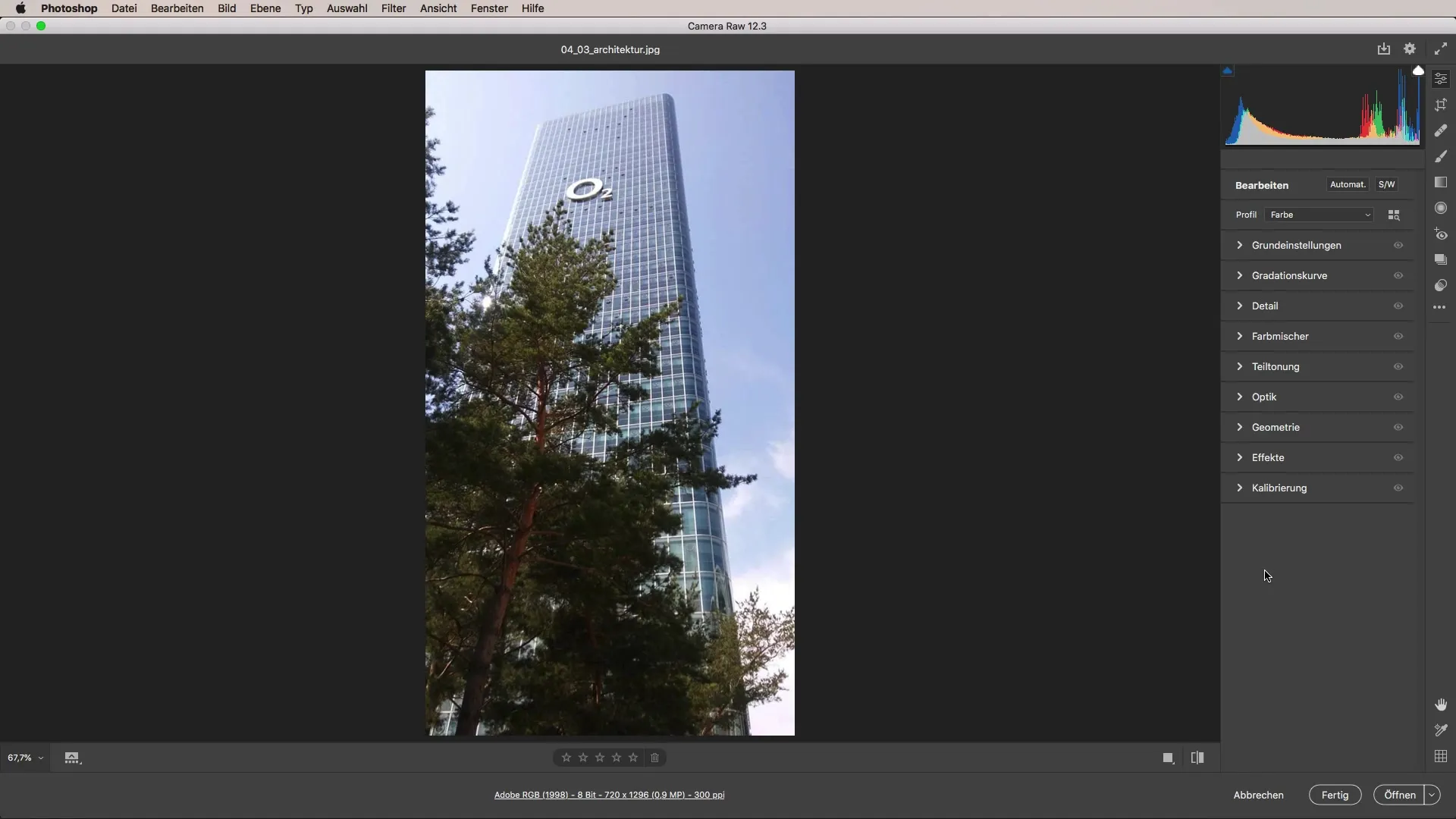
Kiedy obraz jest załadowany, zaczynasz edytować geometrię. To jest szczególnie ważne w zdjęciach architektonicznych, aby skorygować perspektywę. Przejdź do sekcji dotyczącej geometrii i skorzystaj z automatycznej funkcji korekcji w Camera Raw. Ta funkcja pomoże ci pozbyć się podstawowych zniekształceń i uczynić twoje zdjęcie bardziej prostym.
Automatyczna korekcja jest cennym punktem wyjścia. Niemniej jednak korekcja pionowa i pozioma może być również dokonana ręcznie, jeśli wynik jest niezadowalający. Przy poziomej korekcji możesz zazwyczaj stwierdzić, czy zmagasz się z krzywym horyzontem. Tutaj możesz dostosować linie i osiągnąć pożądane ustawienie.
Po dokonaniu korekcji nadszedł czas na przycięcie obrazu. Ten krok jest ważny, aby dostosować obraz do pożądanego formatu. Skorzystaj z narzędzia do kadrowania w Camera Raw i przeciągnij ramkę tak, aby wszystkie ważne elementy pozostały w obrazie, a nic nieistotnego nie odciągało uwagi.
Teraz wróć do ustawień podstawowych. Do tych ustawień należą klarowność i struktura, które możesz dodać, aby nadać obrazowi większą głębię. Podczas zabawy z klarownością, upewnij się, że nie przepracowujesz obrazu. Fokus powinien nadal pozostawać na architekturze, a nie na samej obróbce.
Kolejnym ważnym aspektem jest dostosowanie świateł. Obniż świateł, aby uzyskać bardziej szczegółowe chmury. Pamiętaj, że to wpływa na dynamikę obrazu, a jednocześnie dostosowuje ogólną estetykę. Dobrze naświetlone niebo może znacznie poprawić zdjęcie.
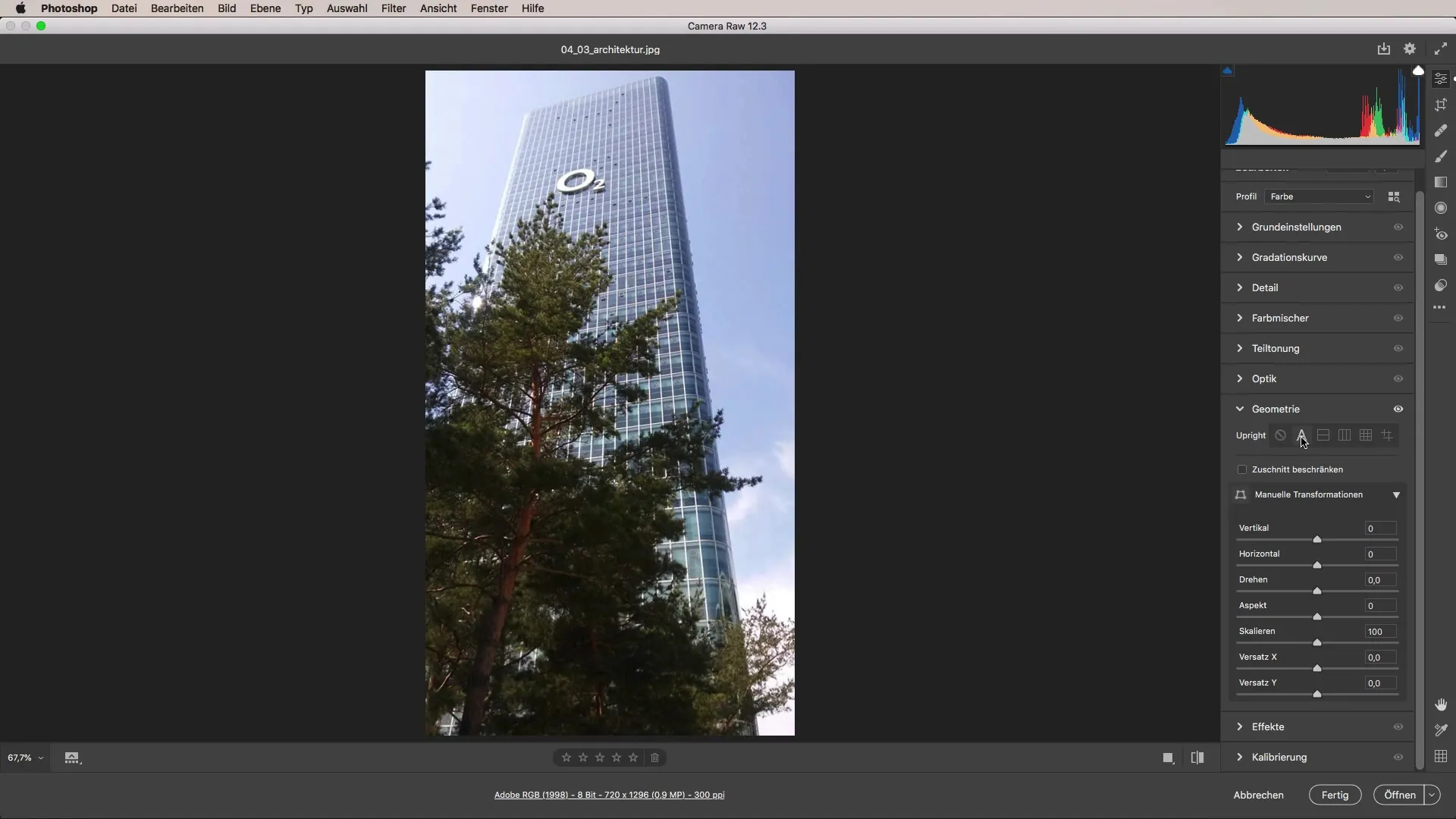
Kontrasty są kluczowe dla wizualnego efektu. Tutaj powinieneś eksperymentować i dostosować kontrast tak, aby architektura dobrze się prezentowała, bez nadmiernego podkreślania innych elementów. Korzystne jest także zabawa z nasyceniem, zwłaszcza w obszarach, które nie powinny być zbyt mocno wyeksponowane.
Aby skupić uwagę na architekturze, przejdź do mieszalnika kolorów i zmniejsz nasycenie zieleni i odcieni pomarańczowego. Te odcienie mogą sprawiać, że inne części obrazu będą wyglądają dominująco w porównaniu do samej architektury. Testuj wartości nasycenia, aby osiągnąć jak najlepszy wynik.
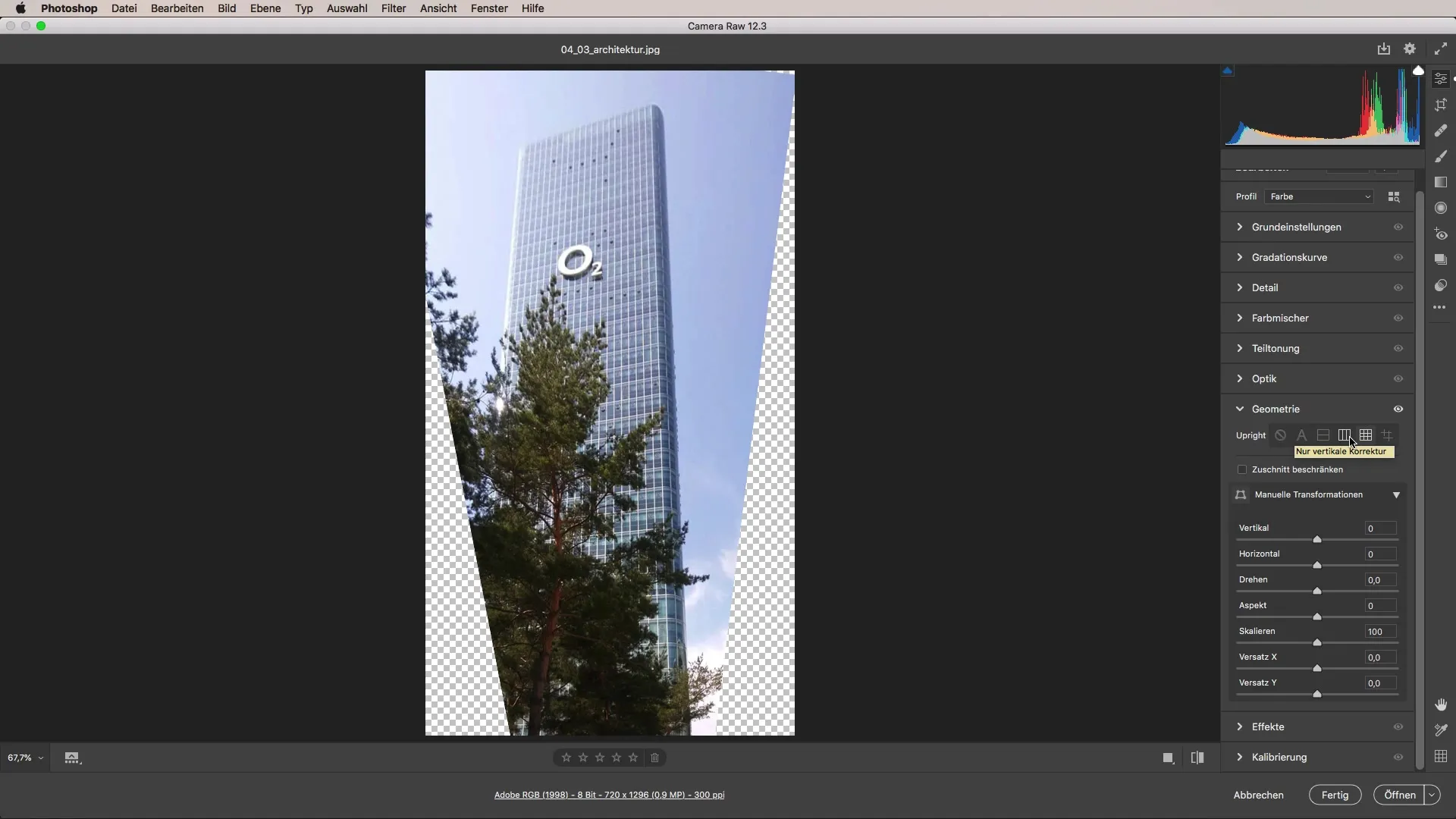
Jeśli wszystko wygląda dobrze, możesz jeszcze dostosować luminancję. Tutaj możesz obniżyć luminancję dla ciemniejszych tonów, co zrównoważy jasność obszarów drzew i nieba. Upewnij się, aby nie stracić zbyt wiele danych obrazu; może to być krytyczne w przypadku zdjęć zrobionych telefonem komórkowym.
Po dokonaniu wszystkich dostosowań, porównaj zmiany z oryginałem. To bardzo imponujące zobaczyć, jak wiele możesz osiągnąć dzięki odrobinie kreatywności i możliwościom Camera Raw.
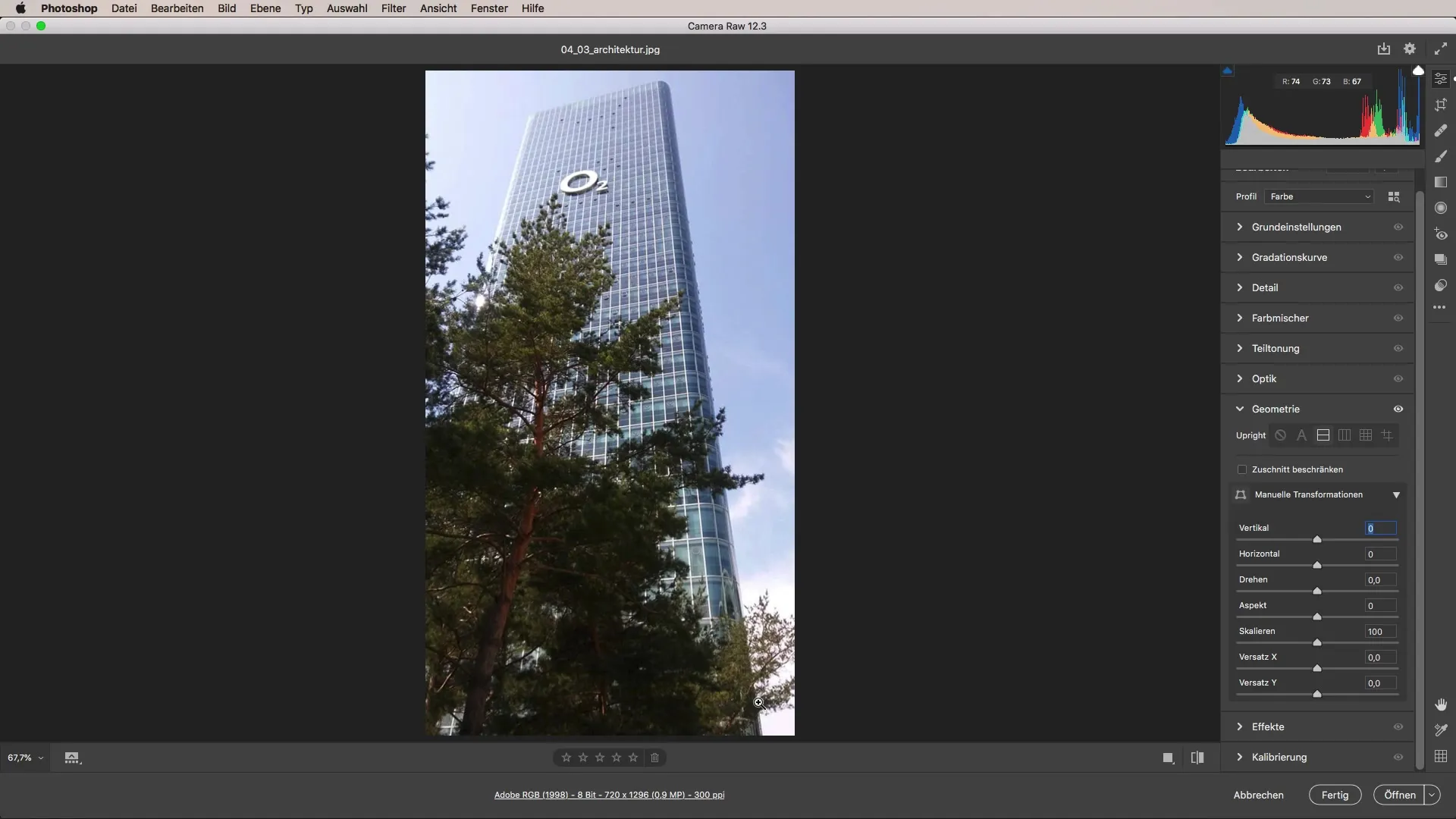
Podsumowanie - Camera Raw dla fotografii architektonicznej: Instrukcja krok po kroku
Ten przewodnik przedstawił Ci różne kroki, jak możesz wykorzystać potencjał Adobe Camera Raw dla fotografii architektonicznej. Od korekcji geometrycznych po dostosowanie kolorów i detali, możesz osiągnąć imponujące rezultaty, które wzbogacą twoje zdjęcia architektoniczne.
FAQ
Jak działa automatyczna korekcja w Camera Raw?Automatyczna korekcja wykorzystuje algorytmy, aby zidentyfikować zniekształcenia w obrazie, a następnie efektywnie je skorygować.
Czy mogę również używać ręcznych ustawień?Tak, możesz ręcznie dostosować korekcję pionową i poziomą, aby rozwiązać konkretne problemy w swoim obrazie.
Jak mogę poprawić kontrast w moich zdjęciach?Przetestuj różne wartości kontrastu w ustawieniach podstawowych, aż znajdziesz właściwą równowagę między wyeksponowanymi a mniej dominującymi obszarami obrazu.
Jak mogę zoptymalizować kolory mojego obrazu?Skorzystaj z mieszalnika kolorów, aby zwiększyć lub zmniejszyć nasycenie poszczególnych kolorów, tak aby architektura była wyraźniej widoczna i zminimalizowane zostały rozpraszające elementy.


